Cliquez sur le bouton Avancé dans l'angle inférieur droit de l'onglet Contenu des préférences d'affichage d'un objet pour organiser les informations qui sont disponibles pour affichage sur le symbole.
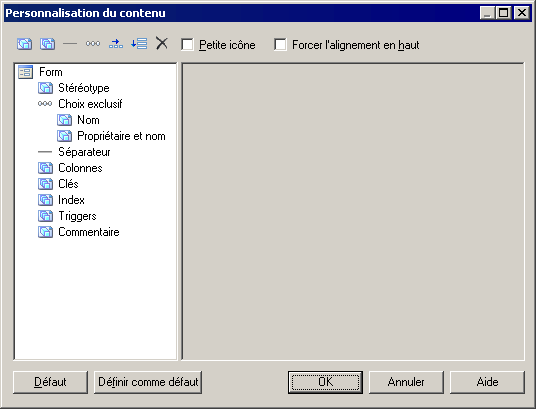
La liste située dans le volet de gauche montre les propriétés disponibles pour affichage sur le symbole dans la boîte de dialogue Préférences d'affichage. Dans le cas des symboles de lien, la liste contient trois sections, à savoir Source, Centre et Destination, qui permettent de spécifier un contenu différent pour ces parties du symbole de lien.
Vous pouvez faire glisser des éléments pour modifier l'ordre dans la liste, et utiliser les outils suivants afin de modifier son contenu :
|
Outil |
Description |
|---|---|

|
Ajouter un attribut – permet de sélectionner des attributs supplémentaires à ajouter dans la liste voir Configuration de l'affichage des attributs). |

|
Ajouter une collection – permet de sélectionner des collections supplémentaires (telles que les colonnes de table, les opérations de classe, etc.) à ajouter dans la liste voir Configuration de l'affichage des collections). |

|
Ajouter une ligne de séparation – insère une ligne de séparation après l'élément sélectionné dans la liste. Les séparateurs ajoutés aux dispositions horizontales s'affichent sous la forme de lignes verticales. |

|
Ajouter un choix exclusif - insère un élément sous lequel vous pouvez regrouper des propriétés à partir desquelles les utilisateurs choisiront celles qu'ils souhaitent afficher. Voir Configuration de l'affichage des choix exclusifs). |
 |
Ajouter une disposition horizontale - insère une disposition horizontale. Pour arranger les attributs côte à côte, faites-les glisser sur la disposition horizontale dans la liste.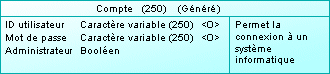 |
 |
Ajouter une disposition verticale - insère une disposition verticale. Pour arranger les attributs les uns au-dessus des autres, faites-les glisser sur la disposition verticale dans la liste. Les dispositions verticales sont souvent utilisées avec une disposition verticale, pour représenter des colonnes d'attributs. |

|
Supprimer – supprime l'élément sélectionné de la liste. |
Les options suivantes contrôlent l'aspect général des symboles :
|
Outil |
Description |
|---|---|
| Petite icône |
Place une petit icône d'objet dans l'angle supérieur gauche du symbole en mode Détails. |
| Force l'alignement en haut |
Force l'alignement en haut du symbole pour les attributs d'objet, tels que le nom. Si cette option n'est pas sélectionnée, ces propriétés sont centrées sur un axe vertical. |